Domů > Skenování > Skenování z počítače (Windows) > Skenování pomocí aplikací Nuance™ PaperPort™ 14SE anebo jiných aplikací v systému Windows > Nastavení ovladače TWAIN (Windows)
Nastavení ovladače TWAIN (Windows)
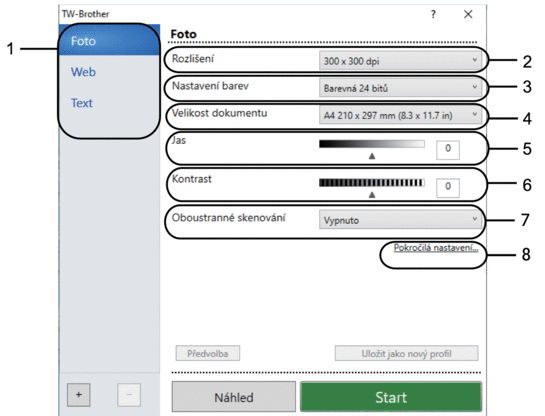
- Pamatujte, že názvy položek a přiřaditelné hodnoty se mohou lišit v závislosti na zařízení.
- Volba Kontrast je dostupná, pouze pokud vyberete volbu Šedá ( chybová difuse ), Stupně šedi nebo Barevná 24 bitů z rozevíracího seznamu Nastavení barev.
- Sken
- Podle typu skenovaného dokumentu zvolte možnost Foto, Web či Text.
Skenování (Typ obrázku) Rozlišení Nastavení barev Foto Používejte pro skenování fotografií. 300 x 300 dpi Barevná 24 bitů Web Používejte pro přiložení naskenovaných obrázků na webové stránky. 100 x 100 dpi Barevná 24 bitů Text Používejte pro skenování textových dokumentů. 200 x 200 dpi Černobílá
- Rozlišení
- Z rozevíracího seznamu Rozlišení vyberte rozlišení skenování. Vyšší rozlišení je náročnější na paměť a dobu převodu, ale výsledkem je podrobněji naskenovaný obrázek.
- Nastavení barev
- Zvolte z nabídky barevných hloubek skenování.
-
- Černobílá
- Používejte pro text nebo pro čárovou grafiku.
- Šedá ( chybová difuse )
- Používejte pro fotografie nebo grafiku. (Chybová difuse je metoda pro vytvoření simulovaných šedých obrázků bez použití skutečných šedých teček. Černé body jsou vkládány ve specifickém vzoru tak, aby vznikl šedý vzhled.)
- Stupně šedi
- Používejte pro fotografie nebo grafiku. Tento režim je přesnější díky využití až 256 odstínů šedé.
- Barevná 24 bitů
- Použijte k vytvoření obrazu s nejpřesnější reprodukcí barev. Tento režim použije pro skenování obrázku až 16,8 miliónu barev, ale vyžaduje největší množství paměti a nejdelší dobu přenosu.
- Velikost dokumentu
- Zvolte přesnou velikost dokumentu z řady přednastavených velikostí skenování.
Pokud vyberete volbu Uživatelský..., zobrazí se dialogové okno Uživatelský rozměr dokumentu, kde můžete určit velikost dokumentu.
- Jas
- Chcete-li obrázek zesvětlit nebo ztmavit, nastavte úroveň jasu přetažením posuvníku doprava nebo doleva. Pokud je naskenovaný obrázek příliš světlý, nastavte nižší jas a naskenujte dokument znovu. Je-li obrázek příliš tmavý, nastavte vyšší úroveň jasu a naskenujte dokument znovu. Také můžete zadat hodnotu do pole pro nastavení jasu.
- Kontrast
- Zvyšte nebo snižte úroveň kontrastu pohybem posuvníku doprava nebo doleva. Zvýšení úrovně zvýrazní tmavé a světlé oblasti obrázku, zatímco snížení odhalí více detailů v šedých oblastech. Také můžete zadat hodnotu do pole pro nastavení kontrastu.
- Oboustranné skenování (MFC-L2922DW)
- Naskenujte obě strany dokumentu. Při používání funkce automatického oboustranného skenování musíte vybrat možnost Vazba na šířku nebo Vazba na délku z rozevíracího seznamu Oboustranné skenování, aby byly stránky po otočení orientované požadovaným způsobem.
- Pokročilá nastavení
- Konfigurujte pokročilá nastavení kliknutím na tlačítko Pokročilá nastavení v dialogovém okně Nastavení skenování.
- Korekce dokumentu
- Automatické vyrovnání zešikmení
Nastavte přístroj tak, aby při skenování stránek prováděl automatickou korekci zešikmení dokumentu.
- Zjistit konec stránky (ADF)
Zjistí konec stránky a automaticky upraví její velikost, je-li délka dokumentu naskenovaného z ADF kratší než vybraná velikost dokumentu.
- Otočit obrázek
Otočte naskenovaný obrázek.
- Vyplnit barvou
Vyplní okraje na čtyřech stranách skenovaného obrázku zvolenou barvou a rozsahem.
- Vylepšení
- Zpracování na pozadí
- Odstranit prosvítání / vzor
Prevence prosvítání.
- Barva pozadí bude odstraněna.
Odstraňuje základní barvu dokumentů, aby byla naskenovaná data čitelnější.
- Vynechání barvy
Zvolte barvu, která má být ze skenovaného obrázku odstraněna.
- Zvýraznění okrajů
Způsobí, že znaky originálu budou ostřejší.
- Potlačit šum
Tato volba umožňuje vylepšit kvalitu naskenovaných obrázků. Volba Potlačit šum je dostupná při výběru volby Barevná 24 bitů a rozlišení skenování 300 x 300 dpi, 400 x 400 dpi nebo 600 x 600 dpi.
- Černobílé vylepšení
- Korekce znaku
- Korekce rozmazaných znaků
Opraví poškozené nebo neúplné znaky originálu, aby byly snadněji čitelné.
- Formátování tučného písma
Zvýrazní originální znaky použitím tučného písma.
- Černobílá inverze
Zaměňte černou a bílou na černobílém obrázku.
- Ovládání podávání
- Rozložení (DCP-L2640DN/DCP-L2660DW/DCP-L2665DW/MFC-L2802DN/MFC-L2800DW/MFC-L2802DW/MFC-L2827DWXL/MFC-L2827DW/MFC-L2835DW/MFC-L2860DWE/MFC-L2860DW/MFC-L2862DW/MFC-L2922DW)
Vyberte rozvržení.
- Průběžné skenování
Tuto volbu vyberte pro skenování více stránek. Po naskenování stránky vyberte, zda budete pokračovat ve skenování nebo skončíte.



